
Исецање слике у Пхотосхопу је једна од најосновнијих опција које научите када започнете са овим сјајним програмом за уређивање слика. Једино што се догоди је да то пређемо и занемаримо неке од његових опција да бисмо олакшали обрезивање слике.
Због тога ћемо прегледати кораке за обрезивање слике не остављајте ништа у припреми и можете са нама прегледати неке трикове које овај алат има, а који могу изгледати једноставнији него што стварно јесу. Па кренимо даље да научимо детаље о обрезивању слика у Пхотосхопу.
Како да обрежете слику у Пхотосхопу
Водич можете користити за стару верзију Пхотосхопа или тренутну. У Пхотосхоп ЦЦ и Пхотосхоп ЦС6 алати за обрезивање нису деструктивни, што значи да можете одабрати да задржите резане пикселе него да их потпуно уклони.
- Отварамо слику било ко у Пхотосхопу и изаберите алатку за обрезивање панела (тастер Ц)
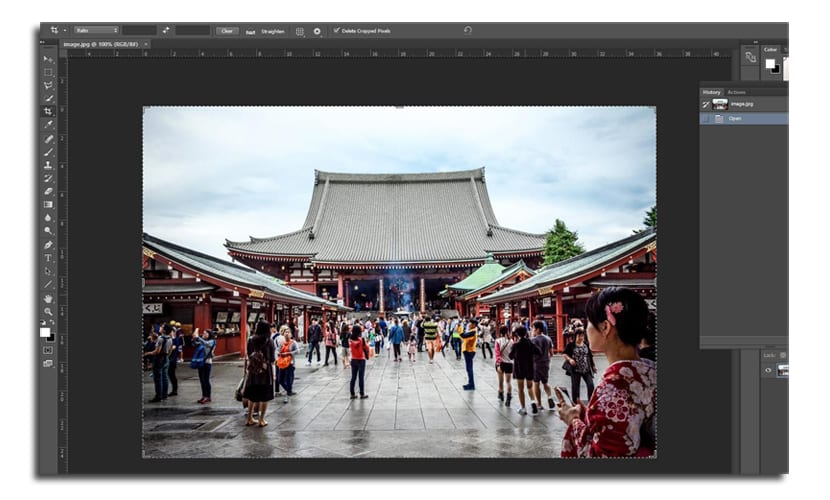
- Можете обоје нацртати нову усевну површинуили ухватите неки од углова и бокова да бисте смањили величину подручја за обрезивање

- Да бисте прецизно одредили слику, можете да користите контролна трака на врху програма
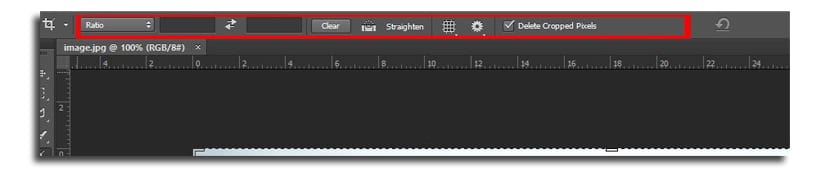
- Можете одабрати однос усева да бисте имали а Формат 16: 9 више за биоскоп
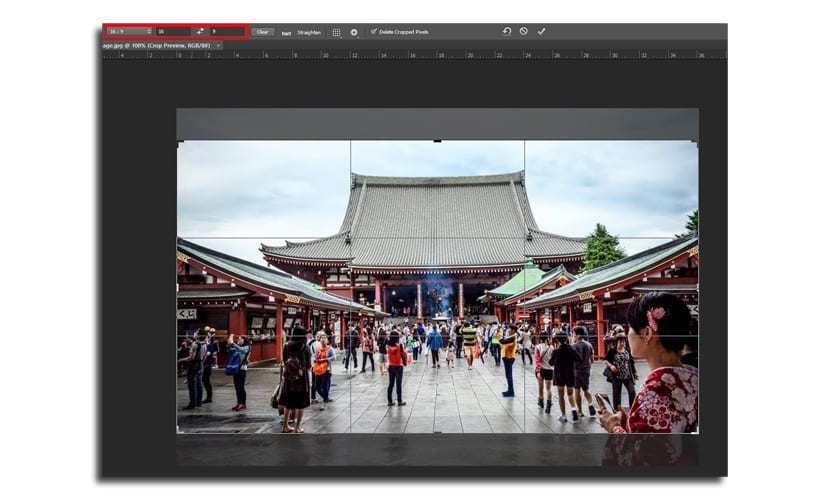
- Имате могућност одаберите однос у два поља одмах поред опције као што слика показује
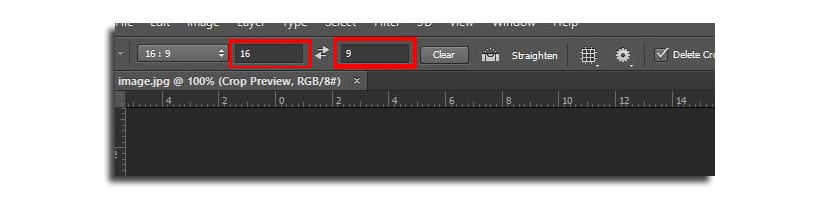
- Ако одаберете опција Ш к В к Р., тада можете да откуцате вредности, али овог пута у три поља. Прва је ширина коју желите да слика буде, а друга је висина. Трећа је за резолуцију која се може означити у пикселима или центиметрима
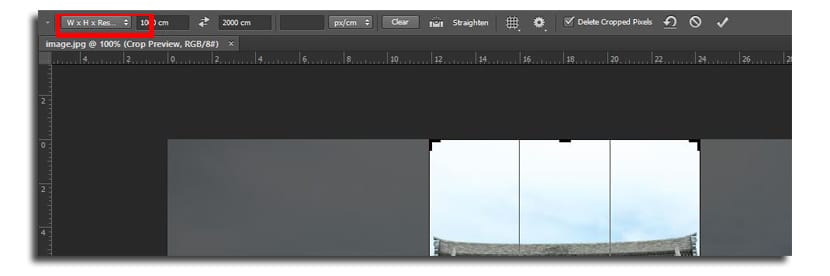
- Следећи корак који ћемо размотрити је изаберите мрежу што ће вам помоћи да обрежете слику. Са дугмета смештеног десно од односа, оног на мрежи, кликнемо и појавит ће се различите опције као што је приказано на слици:
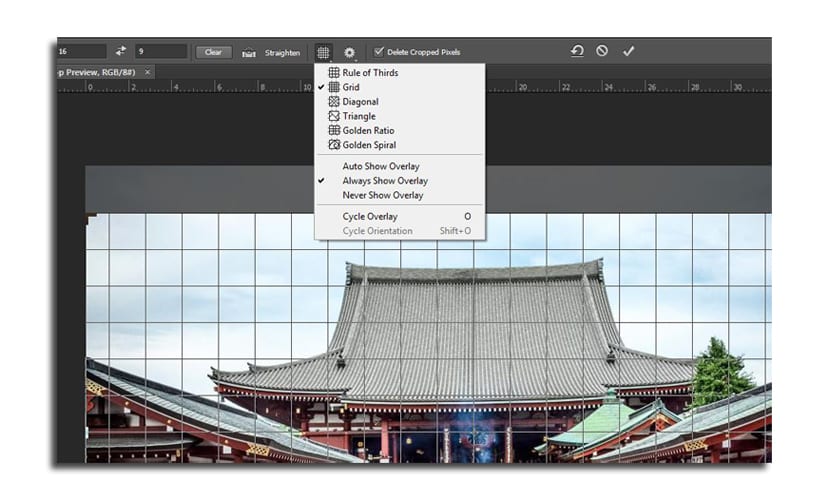
- Коначно идемо на следеће икона зупчаника који нам омогућава да бирамо између уобичајеног класичног Пхотосхоп режима или да не видимо део који ће бити одбачен
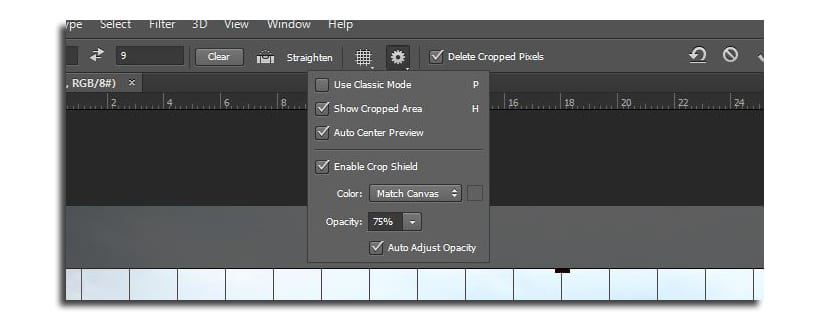
- Ми притиснемо о ентер а слика ће бити исечена
Неколико запажања пре одласка. Ако је активна опција „Избриши исечене пикселе“, то значи да ће све што је изван подручја обрезивања нестати када се примени радња. Ако га немате, Пхотосхоп задржаће „сачувана“ подручја како бисте их у сваком случају могли користити.
Коначно, имамо опцију Поравнај, која вам омогућава да направите обрезивање на слици на којој је хоризонтално мало нагнуто у једну страну. Обично се догоди да понекад не сликамо добро, па овај алат омогућава нам да исправимо хоризонталност хватања.

Остављам вас пре претходног туторијала у којој вас учим промените позадину слике лако.
Мануел веома занимљив и користан ваш чланак, честитам!
Поздрав.